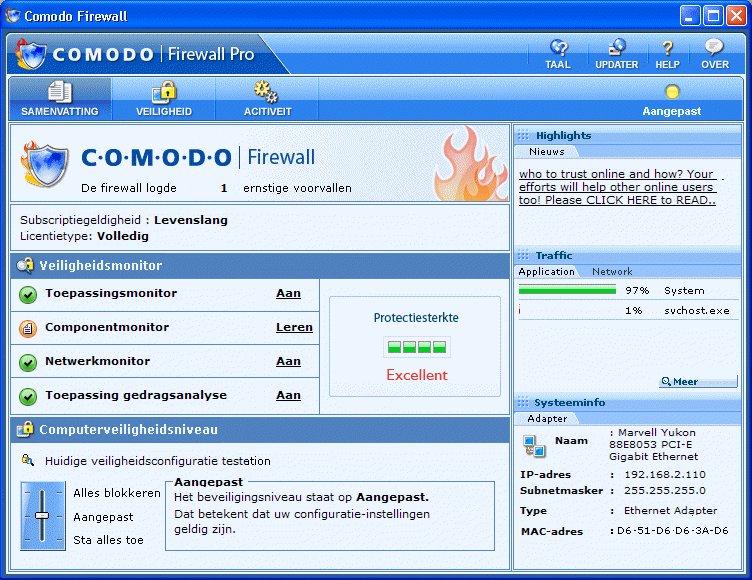
Comodo Firewall Pro 2.4 is een van de beste firewalls: eenvoudig in gebruik, compleet, professioneel, gemakkelijk te begrijpen en ook nog eens gratis. Comodo Firewall Pro 2.4 (download: www.softlist.net) vraagt eerst toestemming bij het verlenen van toegang tot het internet en/of netwerk aan voor de firewall nog onbekende programma's. Van elke applicatie kan afzonderlijk worden bepaald of ze toestemming krijgen het internet of netwerk op te gaan. Een groot aantal bekende applicaties zijn voorgeprogrammeerd zodat ze automatisch toegang krijgen dan wel geblokkeerd worden.
ER IS EEN NIEUWE VERSIE, DE OUDE VERSIE IS NOG BRUIKBAAREr is inmiddels een nieuwe versie 3 van Comodo Firewall Pro, tevens geschikt voor Windows Vista (op het moment van schrijven nog niet in het Nederlands). De nieuwste versie van Comodo bevat naast de firewall functionaliteit tevens een extra beveiligingsmogelijkheid Defense+ tegen malafide software (deze extra beveiliging is vanwege de vele pop-ups niet voor iedereen een welkome aanvulling, gelukkig kan deze ook worden uitgeschakeld). Zie de pagina over de gratis firewall Comodo Firewall Professional voor een uitgebreide handleiding van deze nieuwe versie. Deze pagina geeft een beschrijving van de eerder verschenen versie CFP 2.4 (tevens beschikbaar in het Nederlands, kies Dutch). De oude versie van Comodo Firewall is minder zwaar en daarom wellicht beter geschikt voor wat oudere computers met Windows XP. |
De installatie van Comodo Firewall Pro is eenvoudig, met alle vragen kan akkoord worden gegaan. Na de installatie staat rechts onderin het systeemvak het icoontje van Comodo (een blauw schildje met vlammen op de achtergrond). Met een dubbelklik op dit icoontje opent het basisscherm van Comodo.
LET OP: Wordt de Comodo Firewall als vervanging van een andere firewall gebruikt, dan is het noodzakelijk eerst de oude firewall te verwijderen ter voorkoming van problemen bij het tot stand brengen van een netwerkverbinding en het verkrijgen van toegang tot internet.
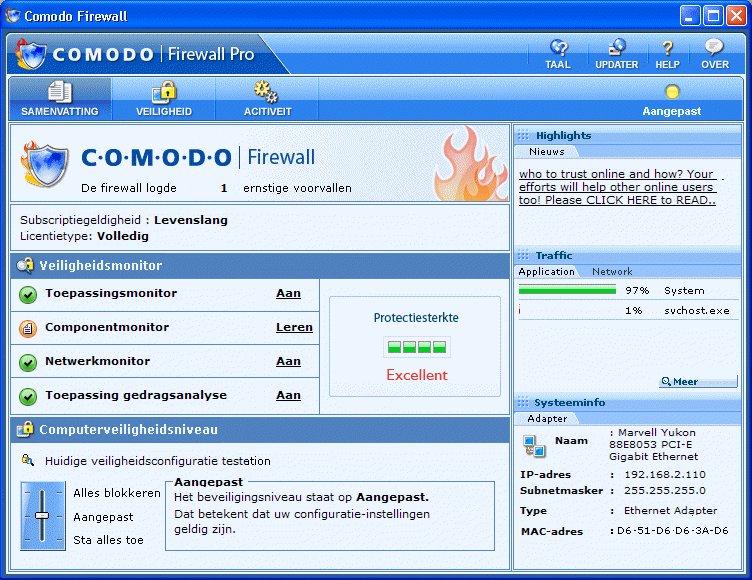
Na installatie hoeft er praktisch niets meer aangepast te worden. De meeste programma’s worden al automatisch door Comodo Firewall herkend, zodat in principe niet getwijfeld hoeft te worden of deze programma’s en processen wel online mogen gaan. Dit heeft als nadeel dat het niet eenvoudig is deze bekende programma’s voortijdig te blokkeren wanneer internettoegang ongewenst is. Elke keer wanneer een programma toegang tot internet vraagt, wordt gecontroleerd of hier toestemming voor is gegeven. Is het niet bekend of een programma online mag, dan wordt netjes gevraagd of dat in orde is (zie onderstaande scherm: blijkbaar wordt de virusscanner McAfee nog niet standaard herkend door Comodo). Vink de optie Antwoord voor deze toepassing onthouden aan, zodat deze vraag in de toekomst niet meer wordt gesteld.
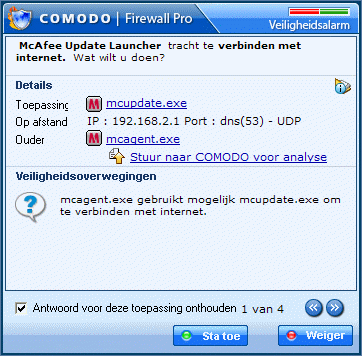
TIP: Vertrouwt u het niet, klik dan (zonder het antwoord te laten onthouden) op Weiger. Blijkt het betreffende programma niet goed te functioneren dan kan later altijd voor Sta toe worden gekozen. Comodo kan de computer scannen op bekende programma's via de knop Veiligheid, tabblad Taken, onderdeel Scan op gekende toepassingen.
Op het tabblad Toepassingsmonitor (via de knop Beveiliging) worden de programma's getoond waarvoor handmatig of automatisch een regel is ingesteld. Met een dubbelklik op een programmaregel zijn de instellingen aan te passen. Een programma kan hier permanent worden geblokkeerd door bij Actie voor Blokkeren te kiezen in plaats van Sta toe, en vice versa. Maak niet de fout een programmaregel te verwijderen, het is daarna lastig dit verwijderde programma alsnog handmatig te blokkeren. Is er toch per ongeluk een regel verwijderd, dan moet het betreffende programma met de knop Bewerken weer handmatig worden toegevoegd.
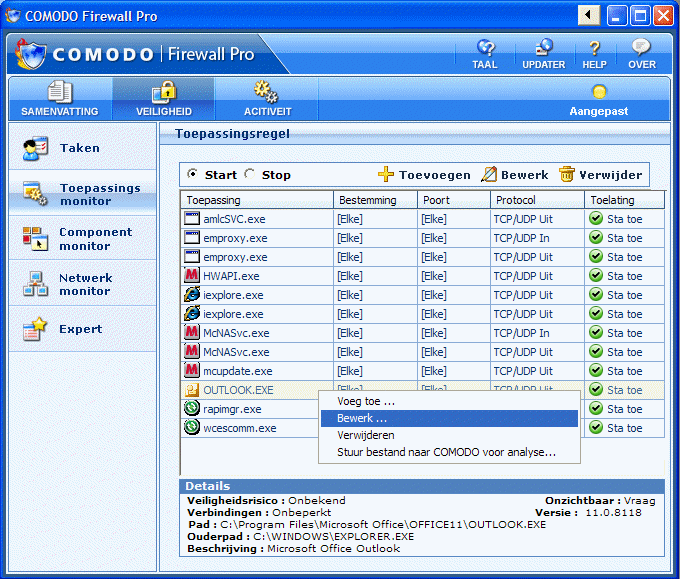
TIP: Is er een vermoeden dat de firewall de werking van een programma blokkeert dan kan via de knop Samenvatting de firewall tijdelijk worden uitgeschakeld door het beveiligingsniveau op Sta alles toe te zetten.
Comodo blokkeert met de standaard instellingen zo veel verkeer dat het in sommige gevallen ook problemen kan veroorzaken. Daar komt u vanzelf achter op het moment dat u een speciale wens heeft. Zo blijkt een gedeelde netwerkmap lastig bereikbaar vanaf een andere computer. In het logboek wordt het geblokkeerde verkeer vermeld. Aan de hand van deze log-gegevens is te achterhalen wat er aan de netwerkregels moet worden toegevoegd zodat bestanden wél kunnen worden gedeeld.
Het logboek is bereikbaar via de knop Activiteit, tabblad Logs. In onderstaand voorbeeld vraagt de computer met IP-adres 192.168.2.132 toegang tot de gedeelde netwerkmap op de computer met IP-adres 192.168.2.110. Een van de log-regels geeft aan dat het inkomend TCP-verkeer op poortnummer 139 betreft, een andere regel (niet in de afbeelding zichtbaar) verwijst naar poortnummer 445. Het gebruikte poortnummer van de opvragende computer (bron) varieert per aanvraag.
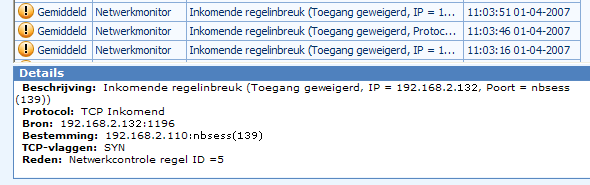
Met behulp van deze informatie kunnen de netwerkregels worden aangepast. De netwerkregels zijn te vinden onder de knop Veiligheid, tabblad Netwerkmonitor. Voeg hiervoor met de knop Toevoegen een netwerkregel toe waarin wordt vastgelegd of bepaald verkeer toegestaan of geweigerd moet worden. In dit geval is een regel aangemaakt waarin beide poortnummers zijn opgenomen. Deze regel moet boven de laatste regel staan, die zorgt er namelijk voor dat al het overige verkeer wordt geblokkeerd. Keer na het toepassen van de extra netwerkregels weer terug naar het tabblad Logs om te controleren of er nog resterende meldingen zijn waarop de regels aangepast moeten worden.
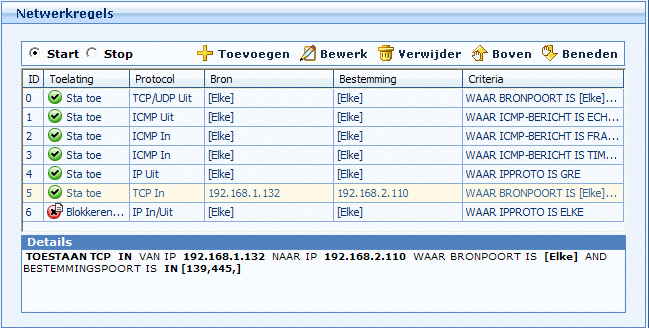
Een pluspunt van Comodo firewall is dat bij installatie nagenoeg geen wijzigingen in de standaard instellingen aangebracht hoeven te worden. Nadeel is dat er wel erg veel verkeer geblokkeerd wordt, soms teveel. Daar komt u vanzelf achter op het moment dat u een speciale wens heeft. In zo’n geval moeten extra netwerkregels toegepast worden. Eenmaal handigheid verkregen in het aanmaken van netwerkregels, blijkt Comode firewall een van de betere firewalls én gratis!
© 2001-2025 - Menno Schoone - SchoonePC - Rotterdam - Privacyverklaring